Autora:
Eric Farmer
Data De La Creació:
8 Març 2021
Data D’Actualització:
1 Juliol 2024
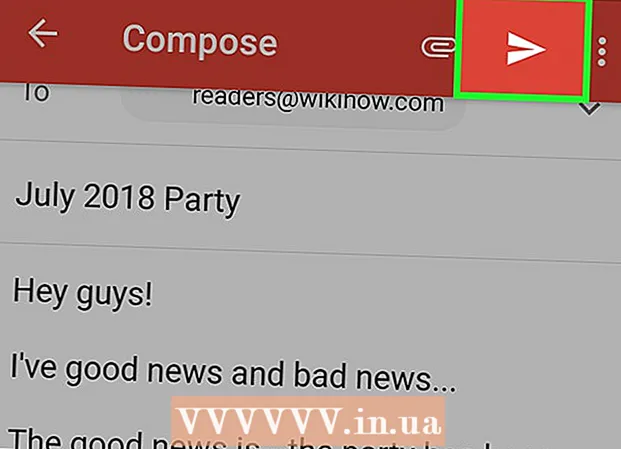
Content
En aquest article, us mostrarem com enviar un correu electrònic mitjançant Gmail. Podeu fer-ho al lloc web de Gmail a l'ordinador o a l'aplicació Gmail del vostre dispositiu mòbil.
Passos
Mètode 1 de 2: en un ordinador
 1 Obriu el lloc web de Gmail. Aneu a https://www.gmail.com/ al navegador web de l'ordinador. La vostra safata d'entrada de Gmail s'obrirà si ja heu iniciat la sessió.
1 Obriu el lloc web de Gmail. Aneu a https://www.gmail.com/ al navegador web de l'ordinador. La vostra safata d'entrada de Gmail s'obrirà si ja heu iniciat la sessió. - Si encara no heu iniciat la sessió al vostre compte de Gmail, introduïu la vostra adreça de correu electrònic i contrasenya.
 2 Fer clic a + Escriure. Es troba a la part superior esquerra de la safata d'entrada de Gmail. S'obrirà una finestra de missatge nou a l'extrem inferior dret.
2 Fer clic a + Escriure. Es troba a la part superior esquerra de la safata d'entrada de Gmail. S'obrirà una finestra de missatge nou a l'extrem inferior dret. - A la versió anterior de Gmail, feu clic a "Redacta".
 3 Introduïu l'adreça electrònica del destinatari de la carta. Feu clic a la línia "A" a la part superior de la finestra "Missatge nou" i, a continuació, introduïu l'adreça de correu electrònic del destinatari de la vostra carta.
3 Introduïu l'adreça electrònica del destinatari de la carta. Feu clic a la línia "A" a la part superior de la finestra "Missatge nou" i, a continuació, introduïu l'adreça de correu electrònic del destinatari de la vostra carta. - Per introduir diverses adreces de correu electrònic, introduïu la primera adreça i feu clic a Pestanya ↹ i repetiu-ho amb altres adreces de correu electrònic.
- Per enviar un Cc o Cco de la carta a una altra persona, feu clic a Cc o Cco a la part dreta de la línia A i, a continuació, introduïu la vostra adreça electrònica a la línia Cc o Cco.
 4 Introduïu un assumpte per al vostre correu electrònic. Feu-ho a la línia "Assumpte".
4 Introduïu un assumpte per al vostre correu electrònic. Feu-ho a la línia "Assumpte". - Normalment, l’assumpte descriu breument de què tracta la carta.
 5 Introduïu el text del correu electrònic. Feu-ho al quadre de text gran situat a sota de la línia d'assumpte.
5 Introduïu el text del correu electrònic. Feu-ho al quadre de text gran situat a sota de la línia d'assumpte.  6 Formateu el text (opcional). Per fer que el text en negreta, cursiva o dividir-lo amb paràgrafs, seleccioneu el text que vulgueu i, a continuació, feu clic a una de les opcions de format que hi ha a la part inferior de la finestra Missatge nou.
6 Formateu el text (opcional). Per fer que el text en negreta, cursiva o dividir-lo amb paràgrafs, seleccioneu el text que vulgueu i, a continuació, feu clic a una de les opcions de format que hi ha a la part inferior de la finestra Missatge nou. - Per exemple, per posar el text en negreta, seleccioneu-lo i feu clic a la icona "B" que hi ha a sota de la lletra.
 7 Adjunteu un fitxer (si cal). Per fer-ho, feu clic a la icona
7 Adjunteu un fitxer (si cal). Per fer-ho, feu clic a la icona  a la part inferior de la finestra, seleccioneu els fitxers que vulgueu adjuntar i feu clic a Obre (o Selecciona en un Mac).
a la part inferior de la finestra, seleccioneu els fitxers que vulgueu adjuntar i feu clic a Obre (o Selecciona en un Mac). - Podeu adjuntar una foto a la carta o inserir-la directament a la carta. Feu clic a la icona
 a la part inferior de la finestra, feu clic a "Selecciona fitxers", seleccioneu les fotos que vulgueu i feu clic a "Obre".
a la part inferior de la finestra, feu clic a "Selecciona fitxers", seleccioneu les fotos que vulgueu i feu clic a "Obre".
- Podeu adjuntar una foto a la carta o inserir-la directament a la carta. Feu clic a la icona
 8 Fer clic a enviar. Aquest botó blau es troba a l'extrem inferior dret de la finestra de correu electrònic. S’enviarà un correu electrònic a les adreces de correu electrònic especificades.
8 Fer clic a enviar. Aquest botó blau es troba a l'extrem inferior dret de la finestra de correu electrònic. S’enviarà un correu electrònic a les adreces de correu electrònic especificades.
Mètode 2 de 2: en un dispositiu mòbil
 1 Inicieu l'aplicació Gmail. Feu clic a la icona vermella M sobre un fons blanc. La vostra safata d'entrada de Gmail s'obrirà si ja heu iniciat la sessió.
1 Inicieu l'aplicació Gmail. Feu clic a la icona vermella M sobre un fons blanc. La vostra safata d'entrada de Gmail s'obrirà si ja heu iniciat la sessió. - Si encara no heu iniciat la sessió al vostre compte de Gmail, seleccioneu-lo i / o introduïu la vostra adreça de correu electrònic i contrasenya.
 2 Toqueu la icona
2 Toqueu la icona  . Es troba a l'extrem inferior dret de la pantalla. S'obrirà una finestra per crear una nova lletra.
. Es troba a l'extrem inferior dret de la pantalla. S'obrirà una finestra per crear una nova lletra.  3 Introdueix la teva adreça de correu electrònic. Feu clic a la línia "A" i, a continuació, introduïu l'adreça de correu electrònic del destinatari de la carta.
3 Introdueix la teva adreça de correu electrònic. Feu clic a la línia "A" i, a continuació, introduïu l'adreça de correu electrònic del destinatari de la carta. - Per enviar un Cc o Cco de la carta a una altra persona, feu clic a Cc o Cco a la part dreta de la línia A i, a continuació, introduïu la vostra adreça electrònica a la línia Cc o Cco.
 4 Introduïu un assumpte per al vostre correu electrònic. Feu-ho a la línia "Assumpte".
4 Introduïu un assumpte per al vostre correu electrònic. Feu-ho a la línia "Assumpte". - Normalment, l’assumpte descriu breument de què tracta la carta.
 5 Introduïu el text del correu electrònic. Feu-ho al quadre de text "Escriu una carta".
5 Introduïu el text del correu electrònic. Feu-ho al quadre de text "Escriu una carta".  6 Adjunteu un fitxer o una foto (si cal) a la carta. Per això:
6 Adjunteu un fitxer o una foto (si cal) a la carta. Per això: - Fer clic a
 a la part superior de la pantalla.
a la part superior de la pantalla. - Toqueu Roll de càmera (iPhone) o Adjunta fitxer (Android).
- Seleccioneu una foto o un fitxer.
- Fer clic a
 7 Toqueu la icona Envia
7 Toqueu la icona Envia  . Sembla un avió de paper i es troba a l'extrem superior dret de la pantalla. S’enviarà el correu electrònic.
. Sembla un avió de paper i es troba a l'extrem superior dret de la pantalla. S’enviarà el correu electrònic.
Consells
- Per desar el correu electrònic com a esborrany a l'ordinador, espereu fins que aparegui el missatge "Desat" al costat de la icona de la paperera a l'extrem inferior dret de la finestra i, a continuació, feu clic a la X a l'extrem superior dret de la finestra. La vostra carta es desarà a la carpeta "Esborranys", que es troba al tauler esquerre de la vostra bústia de correu.
- L'adreça del destinatari de Cco no es revela al destinatari de la carta principal.
- Torneu a llegir la carta. No hi inclogueu mai la vostra adreça, número de telèfon ni informació personal similar, tret que envieu una carta a un amic o membre de la família.
Advertiments
- No enumereu la vostra adreça de correu electrònic en llocs sospitosos ni compartiu-la amb desconeguts.



